Maison >tutoriels informatiques >Dépannage >Comment désactiver le panneau de configuration dans Win10
Comment désactiver le panneau de configuration dans Win10
- 王林avant
- 2024-01-11 22:27:211222parcourir
Certains utilisateurs souhaitent désactiver le panneau de configuration mais ne savent pas comment désactiver le panneau de configuration dans Win10 Ci-dessous, l'éditeur vous montrera comment désactiver le panneau de configuration dans Win10. Amis dans le besoin, venez jeter un œil avec. l'éditeur pour en savoir plus.
Méthode 1 : Modifier la stratégie de groupe
1. Cliquez sur le bouton de recherche dans la barre des tâches, entrez « Modifier la stratégie de groupe » et ouvrez-le.
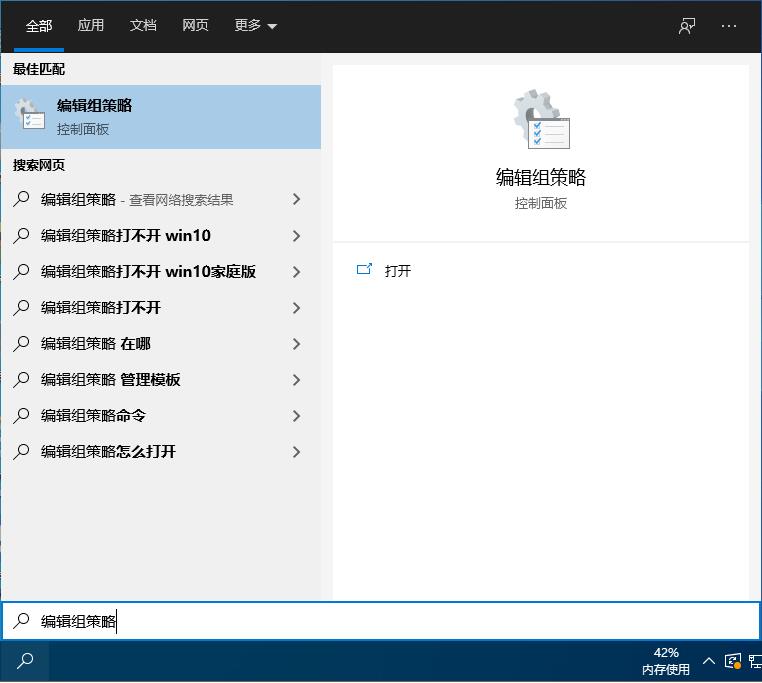
2. Accédez à l'éditeur de stratégie de groupe local, cliquez sur "Configuration utilisateur - Modèles d'administration - Panneau de configuration" et recherchez l'option "Désactiver l'accès au Panneau de configuration et aux paramètres du PC" sur la droite.
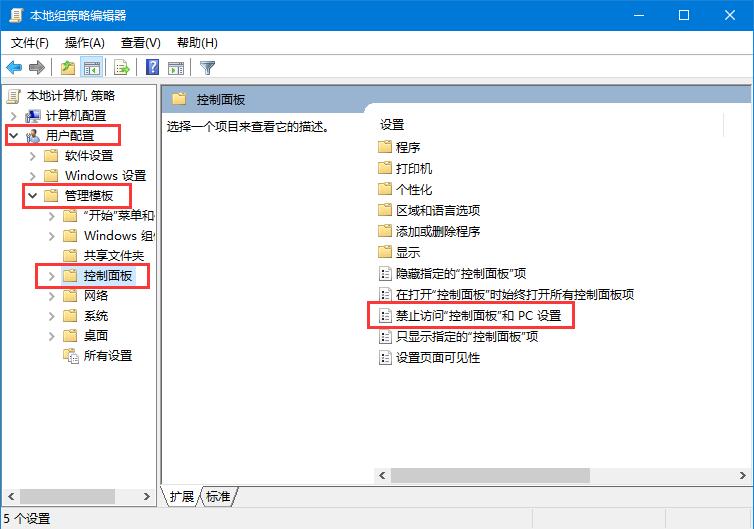
3. Enfin, dans la fenêtre, cochez "Activé" dans le coin supérieur gauche et cliquez sur Appliquer pour confirmer.
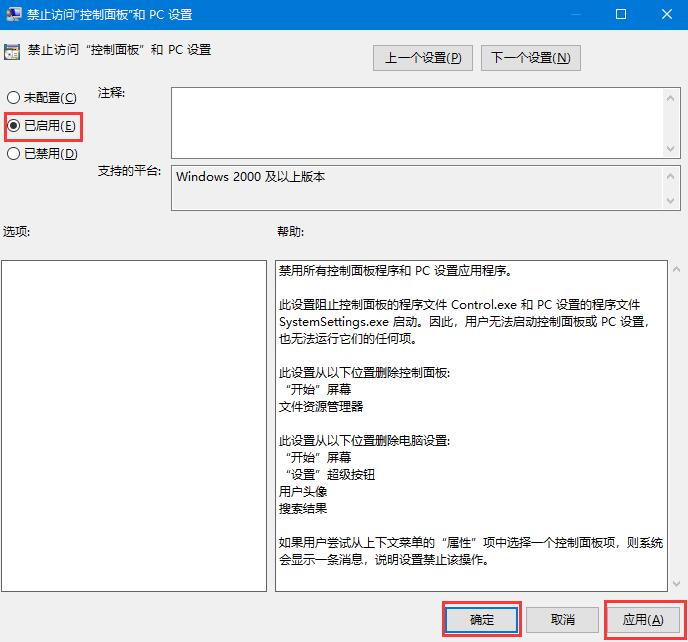
Méthode 2 : Éditeur du registre
1. Entrez « Éditeur du registre » dans le champ de recherche de la barre des tâches et ouvrez-le.
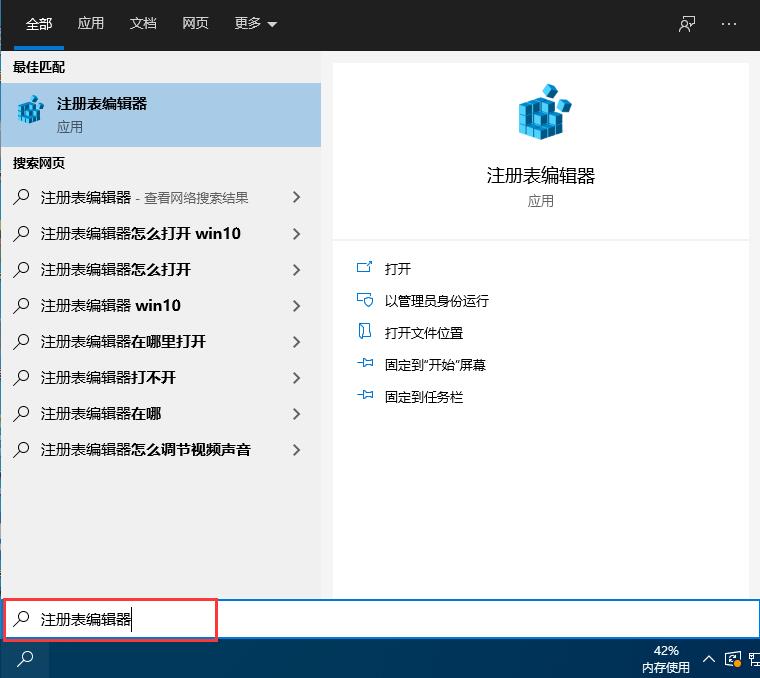
2. Après être entré dans la nouvelle interface, copiez "ComputerHKEY_CURRENT_USERSoftwareMicrosoftWindowsCurrentVersionPoliciesExplorer" dans la barre d'adresse ci-dessus et appuyez sur Entrée pour le localiser.
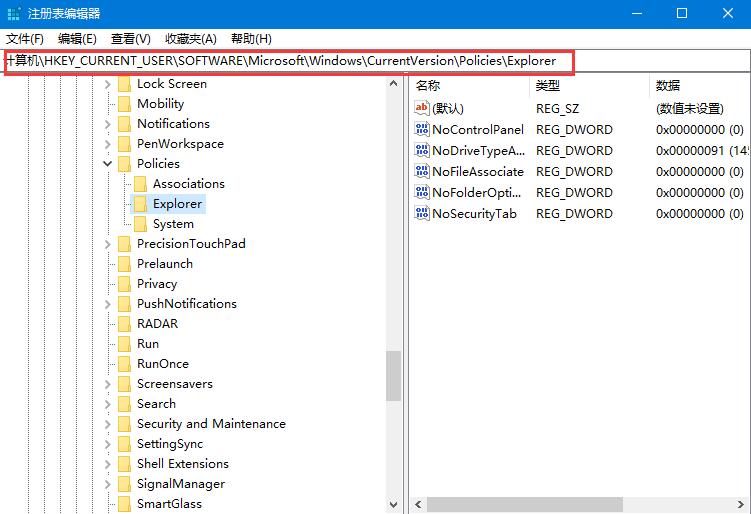
3. Recherchez l'option "NoControlPanel" sur le côté droit. Si elle ne se trouve pas sur le côté droit, faites un clic droit sur l'espace vide, sélectionnez "Créer" une "valeur DWORD (32 bits)". et nommez-le "NoControlPanel", double-cliquez pour l'ouvrir.
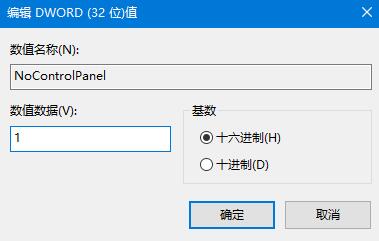
4. Enfin, remplacez les "données numériques" par "1" dans la fenêtre qui s'ouvre.
Ce qui précède est le contenu détaillé de. pour plus d'informations, suivez d'autres articles connexes sur le site Web de PHP en chinois!
Articles Liés
Voir plus- Comment résoudre l'erreur fatale de Win11Steam
- Comment résoudre le problème selon lequel l'installation de Win11 nécessite TPM2.0
- Étapes simples et efficaces pour résoudre l'erreur 0x80070057
- Correction de l'erreur 0x80070057 : résolvez rapidement les problèmes informatiques
- guide win11 pour installer des applications Android

